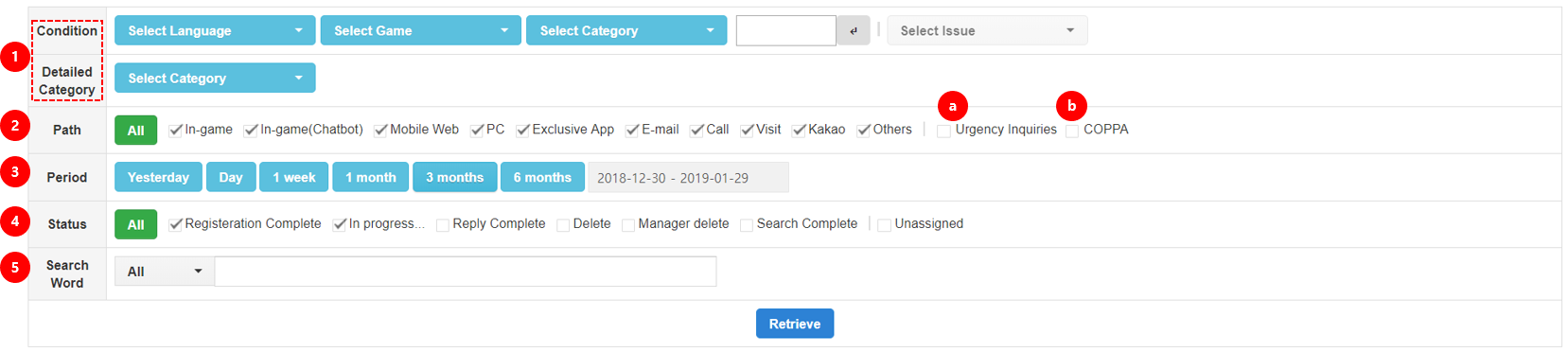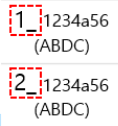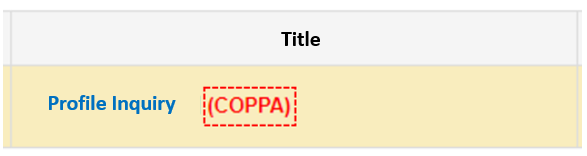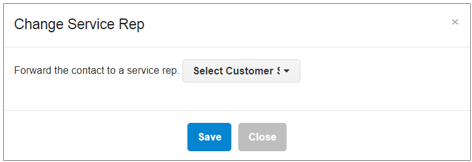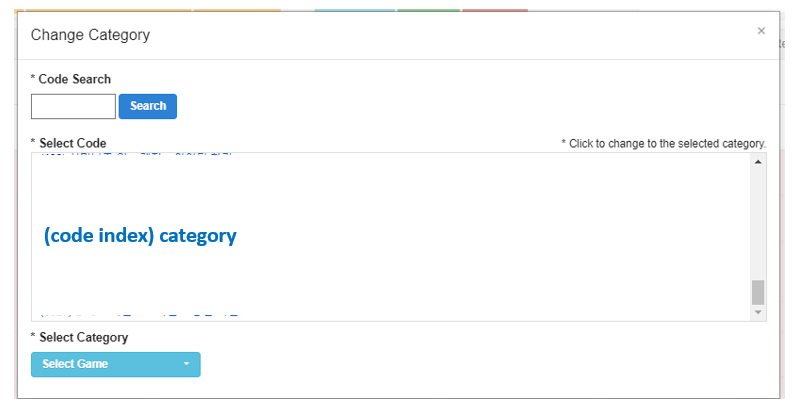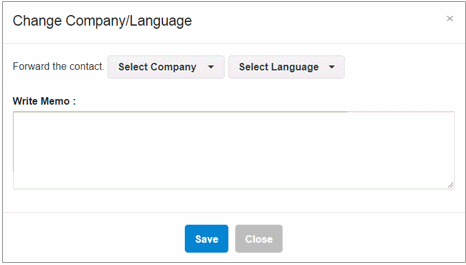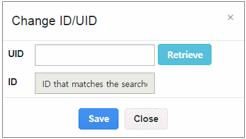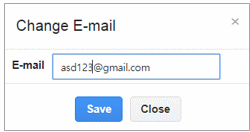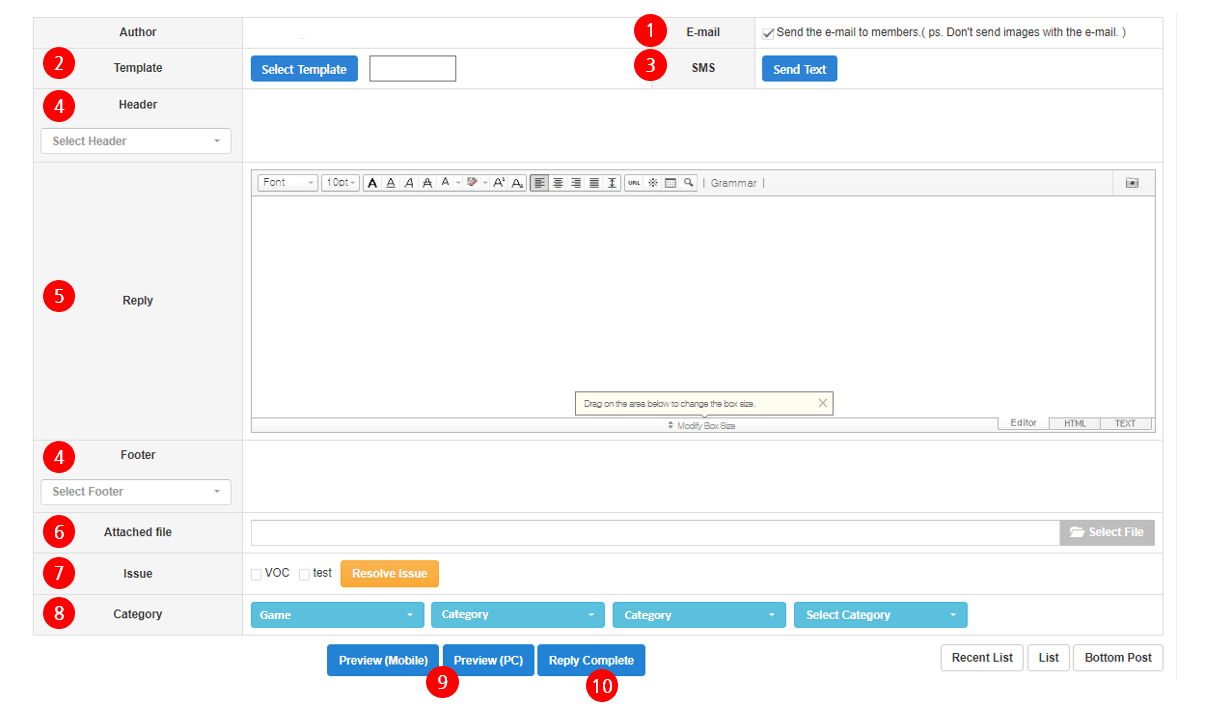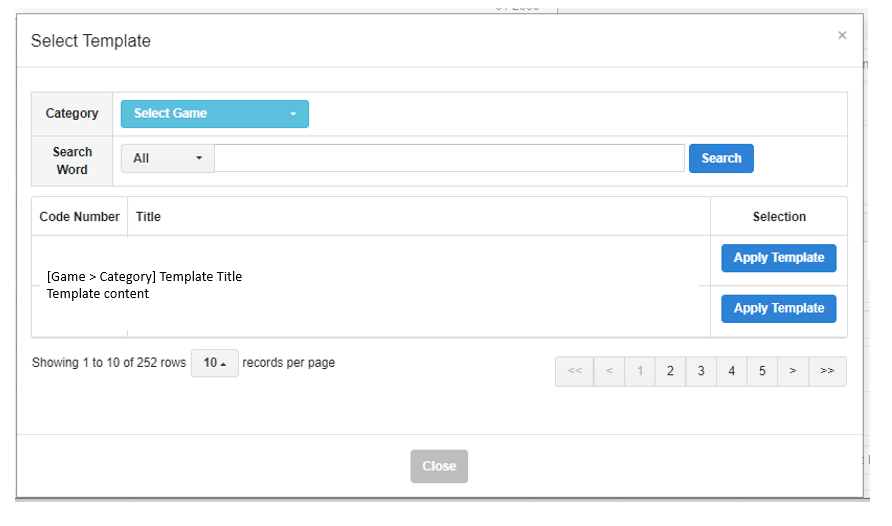รายชื่อผู้ติดต่อ
ตัวแทนบริการลูกค้าสามารถตรวจสอบและตอบกลับคำถามที่ส่งผ่านการสอบถาม 1:1 ในเกมหรือทางอีเมล
การมอบหมายการสอบถาม¶
คุณสามารถดูรายการคำถามที่ถูก มอบหมายให้คุณ หรือ ตามภาษา (ขึ้นอยู่กับระดับของตัวแทนบริการ คุณจะสามารถตรวจสอบคำถามทั้งหมดหรือคำถามในภาษาของคุณเท่านั้น) ที่ด้านบนของแท็บทั้งหมด คุณสามารถดูสถานะของคำถามที่จัดสรรให้คุณ
เกณฑ์การค้นหา¶
ค้นหาการสอบถามโดยการตั้งค่าเกม ภาษา หมวดหมู่ วันที่ และอื่นๆ
- เงื่อนไข: คุณสามารถเลือกการสอบถามตามภาษา (แสดงเฉพาะในการสอบถามของฉัน), เกม, ภาษา, หมวดหมู่, และปัญหา คุณสามารถเลือกเกมหรือหมวดหมู่ในครั้งเดียวโดยใช้รหัสหมวดหมู่
- เส้นทาง: คุณสามารถเลือกการสอบถามตามเส้นทางเช่นในเกม, มือถือ, PC, แอปเฉพาะ, เป็นต้น
- ระยะเวลา: 1 เดือนถูกเลือกเป็นมาตรฐานและคุณสามารถเลือกวันที่ในปฏิทินหรือใช้ปุ่มเมื่อวานนี้, วันนี้, 1 สัปดาห์เพื่อเลือกระยะเวลา
- สถานะ: ได้รับ, กำลังดำเนินการถูกเลือกเป็นมาตรฐาน
- คำค้นหา: คุณสามารถป้อนทั้งหมด, ID, ชื่อเรื่อง, เนื้อหา, เป็นต้นเป็นคำค้นหา.
ⓐ การสอบถามเร่งด่วน : คุณสามารถเลือกดูการสอบถามเร่งด่วนเท่านั้น การสอบถามเร่งด่วนจะมีเครื่องหมาย คำสั่งเร่งด่วน อยู่ทางซ้ายของหมายเลขผู้ใช้ในรายการการสอบถาม (คำสั่งเร่งด่วน : 1 > 2 > 3 > 4 > 5 > 0)
ⓑ COPPA : คุณสามารถเลือกดูคำถามเกี่ยวกับ COPPA เท่านั้น คำถามเหล่านี้จะมีเครื่องหมาย "COPPA" อยู่ทางด้านขวาของชื่อในรายการคำถาม
ฟีเจอร์ที่เกี่ยวข้องกับการสอบถาม¶
1) เปลี่ยนตัวแทนบริการ: คุณสามารถเปลี่ยนตัวแทนบริการของการสอบถามที่คุณได้รับ
2) เปลี่ยนหมวดหมู่:
2-1) คุณสามารถเปลี่ยนหมวดหมู่ได้ผ่านการค้นหาหรือการเลือกโค้ดในป๊อปอัพการเปลี่ยนหมวดหมู่
2-2) หรือเลือกการสอบถามที่คุณต้องการเปลี่ยนแปลงและเปลี่ยนแปลงผ่านพื้นที่การเปลี่ยนหมวดหมู่ภายในการสอบถามรายละเอียด
3) เปลี่ยนบริษัท, ภาษา: คุณสามารถย้ายคำถามไปยังหมวดคำถามของ Com2uS หรือ Gamevil หรือเปลี่ยนแท็บภาษาเท่านั้น กรุณาอย่าลืมที่จะไม่ปล่อยให้คำถามใด ๆ ไม่มีผู้ดูแล เนื่องจากคำถามจะถูกส่งโดยไม่มี PIC เมื่อบริษัท/ภาษาถูกเปลี่ยน
4) ตอบกลับทั้งหมด: ฟังก์ชันพิเศษสำหรับผู้จัดการที่ใช้ในการเลือกคำถามหลายรายการและตอบกลับในครั้งเดียว. 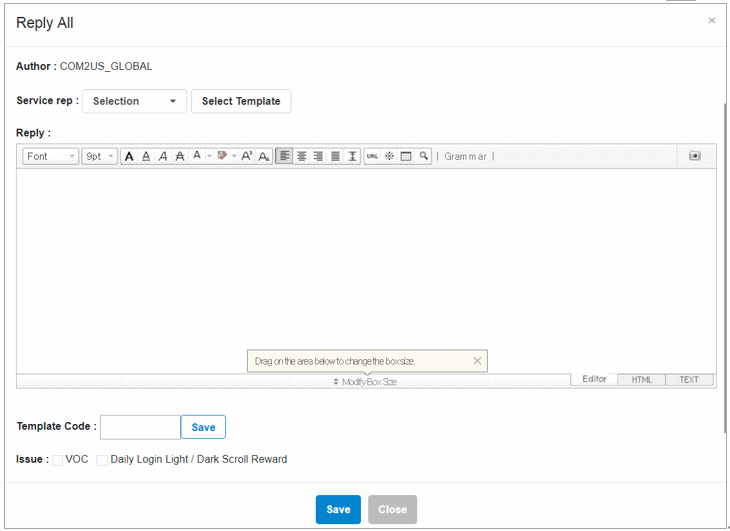
5) ลบทั้งหมด: ฟังก์ชันพิเศษสำหรับผู้จัดการที่ใช้ในการลบคำถามหลายรายการพร้อมกัน.
6) การตั้งค่าการเรียงลำดับ: ตั้งค่าให้เรียงลำดับตามวันที่ได้รับเป็นมาตรฐานและสามารถเปลี่ยนเป็นวันที่เสร็จสิ้น ฯลฯ
7) จำนวนการตั้งค่าการสอบถาม: ตั้งค่าเป็น 50 เป็นมาตรฐานและสามารถเปลี่ยนแปลงได้.
8) ดาวน์โหลด: คุณสามารถดาวน์โหลดรายการสอบถามที่ค้นหาเป็นไฟล์ excel ได้.
9) สถานะ: คุณสามารถตรวจสอบสถานะหลังจากที่ได้รับการสอบถามแล้ว
- ได้รับแล้ว: การสอบถามได้รับแล้ว
- กำลังดำเนินการ: ตัวแทนบริการได้ดูการสอบถาม
- ตอบกลับเสร็จสิ้น: ตัวแทนบริการได้ป้อนการตอบกลับแล้ว
- ถูกลบ: ตัวแทนบริการหรือลูกค้าได้ลบการสอบถามแล้ว
การสอบถามรายละเอียด¶
ตัวแทนบริการลูกค้าจะตรวจสอบรายละเอียดการสอบถามและข้อมูลผู้ใช้ก่อนที่จะจัดทำคำตอบ
ข้อมูลผู้ใช้และอุปกรณ์¶
1) ID: คุณสามารถส่งข้อความถึงผู้ใช้หรือฝากความคิดเห็นและดูข้อมูลการค้นหาทั้งหมดโดยคลิกที่ ID.
2) UID, VID : คลิกเพื่อดูข้อมูลการค้นหาทั้งหมด
3) DID: ตัวแทนบริการสามารถป้อนข้อมูลเมื่อ ID และ UID ไม่สามารถใช้งานได้ และข้อมูลที่ป้อนจะไม่สามารถแก้ไขได้ การสอบถามจะไม่ปรากฏใน “การสอบถามของฉัน” ของผู้ใช้หากตัวแทนบริการป้อน ID และ UID โดยสมัครใจ
4) อีเมล : คุณสามารถดูข้อมูลการค้นหาทั้งหมดหรือแก้ไขที่อยู่อีเมล
เนื้อหาการสอบถาม¶
ตรวจสอบเนื้อหาการสอบถามและเขียนบันทึก
1) รายละเอียดการสอบถาม: ตรวจสอบเนื้อหาการสอบถามที่เขียนโดยผู้ใช้ กรุณาลบภาพที่มีข้อมูลส่วนตัว (แนะนำ)
2) ประวัติการเปลี่ยนแปลงการสอบถาม: คุณสามารถตรวจสอบได้เมื่อข้อมูลการสอบถามถูกเปลี่ยนแปลงหรือเมื่อเจ้าหน้าที่บริการได้ฝากบันทึกไว้
3) บันทึกตัวแทนบริการ: ป้อนความคิดเห็นเกี่ยวกับการสอบถามหรือข้อมูลผู้ใช้
การเขียนการตอบกลับ¶
กรุณาใส่คำตอบสำหรับคำถามของผู้ใช้
- ส่งอีเมลตอบกลับ: คุณสามารถส่งการตอบกลับทางอีเมลหากผู้ใช้ล็อกอินด้วย Hive เพื่อส่งคำถาม โปรดทราบว่าคุณไม่สามารถส่งรูปภาพได้
- แม่แบบ: คุณสามารถเลือกแม่แบบหรือค้นหารหัสแม่แบบเพื่อโหลดเนื้อหาของการตอบกลับที่ลงทะเบียนไว้ โปรดลงทะเบียนแม่แบบหากคุณไม่สามารถหาสิ่งที่ต้องการได้
- ส่ง SMS: หน้าส่ง SMS จะแสดงขึ้นเป็นป๊อปอัพ
- หัวเรื่อง & ส่วนท้าย: หัวเรื่องและส่วนท้ายของเกมที่ส่งคำถามจะถูกเปิดเผยเป็นมาตรฐาน โปรดลงทะเบียนหัวเรื่องและส่วนท้ายหากยังไม่ได้ลงทะเบียน
- ตอบกลับ: ตัวแทนบริการสามารถกรอกการตอบกลับต่อคำถามได้
- แนบไฟล์: คุณสามารถแนบรูปภาพ 1 รูปเป็นไฟล์แนบ
- ปัญหาที่ลงทะเบียนโดยผู้จัดการในการตั้งค่าผู้จัดการจะถูกเปิดเผย
- หมวดหมู่: หมวดหมู่ของคำถามจะแสดงเป็นมาตรฐานและสามารถเปลี่ยนแปลงได้
- ตัวอย่าง: คุณสามารถดูตัวอย่างคำถามและการตอบกลับที่ลงทะเบียนในขนาดมือถือ/PC
- เสร็จสิ้น: คลิกที่ปุ่มเสร็จสิ้นเพื่อลงทะเบียนการตอบกลับ